Az összes névjegy törlése iPhone-on: Olvassa el a 2022-es útmutatónkat
Próbálod egyszerre több iPhone névjegy törlése de nem lehet? Hidd el, megértem a küzdelmet. Nem törölheti tömegesen a névjegyeket az iPhone-on, de ez nem lehetetlen.
Három olyan módszert teszteltem és demonstráltam, amellyel könnyedén törölhet egyszerre több névjegyet iPhone-ján. Olvasson tovább, hogy lássa hogyan teheti ezt meg az iCloudon keresztül, hogyan törölheti az e-mail névjegyeket, és hogyan használhat harmadik féltől származó alkalmazást túl.
tartalom
Több iPhone névjegy törlése
A névjegyek minden mobiltelefon nélkülözhetetlen részét képezik. Míg a mobiltelefonok okostelefonokká fejlődtek, és ma már kamerák, zenelejátszók, játékok, eszközök, sőt médiaszerkesztők is, még mindig a kommunikáció eszközei.
Ez az oka annak, hogy a kapcsolatok és a másokkal való kommunikáció kulcsfontosságú része minden telefonnak, legyen az okos vagy egyéb. Az iPhone Névjegyek alkalmazása lehetővé teszi nagyszámú névjegy mentését és személyre szabását így nem kell aggódnia amiatt, hogy megjegyzi az emberek információit.
Míg a névjegyek tárolása iPhone-on nagyszerű, van egy nagy hiba: nem lehet egyszerre több névjegyet törölni. A névjegyeket egyenként is törölheti, de ennyi.
Ez azt jelenti, hogy több névjegy törléséhez az iPhone-on, egyenként kell megtenned. Ez időigényes lehet, különösen, ha sok névjegyet kell eltávolítania az iPhone-járól.
De ne aggódj, megtaláltam három egyszerű módszer több névjegy törlésére vagy az összes névjegyét egyszerre az iPhone-ján.
Törölje az iPhone névjegyeket az iCloud segítségével
Az iCloud az iOS és macOS eszközök natív felhőalapú tárolási szolgáltatása. Lehetővé teszi, hogy készítsen biztonsági másolatot az adatokról iPhone, iPad és Mac készülékéről. Az adatok névjegyeket, fényképeket, videókat, jegyzeteket, alkalmazásadatokat és egyebeket tartalmaznak.
Az iCloud megkönnyíti az adatokhoz való hozzáférést különféle eszközökön. Te is törölje iPhone adatait az iCloudból.
Ez a funkció az, ami lehetővé teszi használja az iCloudot a névjegyek tömeges törléséhez iPhone-ján. Telefonon azonban nem, hanem számítógépen kell megtenni. A folyamat gyors és egyszerű. Íme, hogyan történik:
- Jelentkezzen be iCloud-fiókjába számítógépén, akár Macen, akár PC-n

- Válassza a Névjegyek lehetőséget az iCloud kezdőlapján található alkalmazások listájából.

- A Névjegyek megnyitása után megjelenik a névjegyek listája. Ha több névjegyet szeretne kiválasztani, de nem mindegyiket, tartsa lenyomva a Control/Command (Ctrl/Cmd) billentyűt, és válassza ki a törölni kívánt névjegyeket.

- Ha ki szeretné jelölni az összes névjegyét törlésre, akkor nyomja meg a Control/Command (Ctrl/Cmd) + A billentyűkombinációt. Egy másik lehetőség, hogy megérinti a fogaskerék ikont a képernyő bal alsó sarkában a beállítások eléréséhez, majd megérinti az összes kiválasztása lehetőséget.

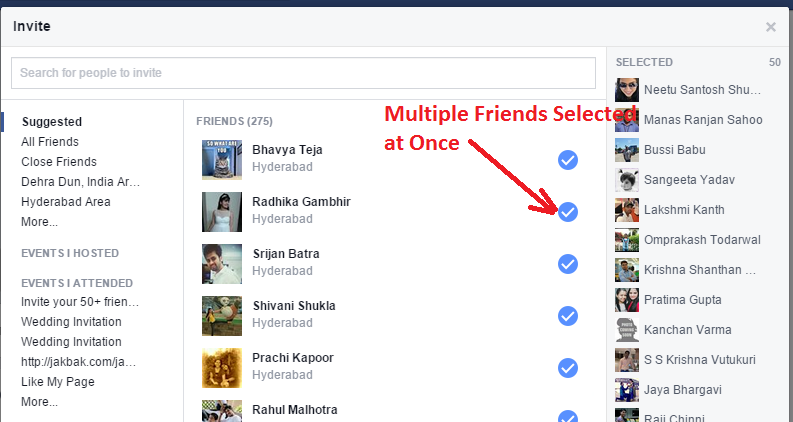
- Ezután kattintson újra a Beállítások ikonra és kattintson a törlés gombra. Ezzel törli az iCloudon, majd az iPhone-ján kiválasztott névjegyeket.

Íme egy videó, amely bemutatja, hogyan kell névjegyek törlése iPhone-on az iCloudon keresztül:
E-mail névjegyek törlése az iPhone készülékről
Ha az e-mail szinkronizálva van az iPhone-jával, akkor e-mail kapcsolatai automatikusan hozzáadódnak a Névjegyek alkalmazáshoz. Ez nagyszerű lehet, ha személyes e-mailt használ személyes iPhone-ján. Ha azonban üzleti e-mail-címét használja, az megnehezítheti az üzleti és a szórakozás elkülönítését.
Szerencsére könnyen megteheti törölje az e-mail fiókjából szinkronizált névjegyeket. Íme, hogyan kell csinálni:
- Nyissa meg a Beállítások alkalmazást majd görgessen addig, amíg meg nem jelenik a Névjegyek elem, majd koppintson rá.

- Itt láthatja a névjegyek és a névjegyekhez csatolt fiókok rendszerezésére vonatkozó lehetőségeket. Érintse meg a Fiókok lehetőséget az összes fiók megtekintéséhez szinkronizálva az iPhone-on.

- Ezután megjelenik az iPhone-on szinkronizált fiókok listája. Ezek az Ön iCloud-fiókja, az Outlook, a Gmail, a Yahoo és így tovább. Érintse meg a névjegyeket tartalmazó e-mailt el akarja távolítani.

- Ezt követően látni fogja, hogy az adott fiókból származó összes dolog szinkronizálva van a telefonján. Ez magában foglalja a leveleket, a névjegyeket, az emlékeztetőket és egyebeket. Váltsd át a névjegyeket opciót.

- Megjelenik egy előugró ablak, amely megkérdezi, hogy ki szeretné-e kapcsolni a névjegyeket. Koppintson a Törlés az iPhone-omból elemre megerősítéséhez.

- Tessék, itt van, sikeresen törölte az összes névjegyet csatolva az e-mail fiókjához iPhone-járól.

Az iPhone névjegyek törlése a csoportok segítségével
A Groups egy ingyenes alkalmazás az App Store-ban amely lehetővé teszi a névjegyzék egyszerű rendszerezését és kezelését az üzenetküldési lehetőségekkel együtt. A névjegyeket különböző szakaszokba csoportosíthatja a könnyebb hozzáférés és kezelés érdekében. A Csoportok nagyszerű módja a névjegyek tömeges és egyszerű törlésének iPhone készülékén.
Mint korábban említettük, maga az alkalmazás ingyenes, de tartalmaz hirdetéseket. Ha hirdetések nélkül szeretné használni, akkor megteheti fizessen be egyszeri 4.99 USD-t a hirdetésmentes élményért vagy 5.99 USD a hirdetések eltávolításáért, valamint 500 további ikonért.
9.99 dollárért feloldhatja az összes funkciót, például az ikonokat, az üzenetküldést és a hirdetéseket.
Így használhatja a Csoportokat törölhet több iPhone névjegyet könnyedén:
- Töltse le és telepítse a Csoportok alkalmazás az App Store áruházból iPhone-ján.

- A Csoportok telepítése után hozzáférést biztosít a névjegyeihez.

- Az alkalmazásban válassza az Összes névjegy lehetőséget hogy egy helyen tekintse meg az összes névjegyét.

- Ha több névjegyet szeretne kiválasztani, koppintson a mellettük lévő körre, hogy kijelölje őket, vagy érintse meg az Összes kijelölése lehetőséget a tetején az összes névjegy egyidejű ellenőrzéséhez.

- Ezután érintse meg a Művelet kiválasztása lehetőséget a képernyő tetején egy legördülő menü megjelenítéséhez, amely a kiválasztott névjegyekhez elérhető különböző műveleteket tartalmazza.

- A legördülő menüből érintse meg a Névjegyek törlése elemet a névjegyek eltávolításához kiválasztottad.

- utána, érintse meg az Eltávolítás az iPhone-omról lehetőséget a felugró párbeszédpanelen a törlés megerősítéséhez. Sikeresen törölte az összes névjegyet az iPhone készüléken.

Íme egy videó, amely bemutatja, hogyan kell használja a Csoportok alkalmazást több névjegy törléséhez iPhone-ján:
Minden esetre: Hogyan lehet egyetlen névjegyet törölni az iPhone-ról
Amint látja, viszonylag könnyű egyszerre több iPhone-névjegyet törölni. Ha azonban nem vagy biztos benne, hogyan kell akár egyetlen névjegyet is törölhet iPhone-járól, védtelek.
Itt van, hogyan kell névjegy törlése iPhone-on:
- Névjegyeit iPhone-ján a következőn keresztül is megtekintheti Telefon alkalmazás vagy Névjegyek alkalmazás. A Névjegyek alkalmazás használatához egyszerűen érintse meg a kezdőképernyőn.

- A másik lehetőséghez érintse meg a telefon alkalmazást iPhone-ján, majd érintse meg a névjegyek opciót a névjegyzék megnyitásához.

- Ezután válassza ki a törölni kívánt névjegyet és érintse meg a részletek megnyitásához.
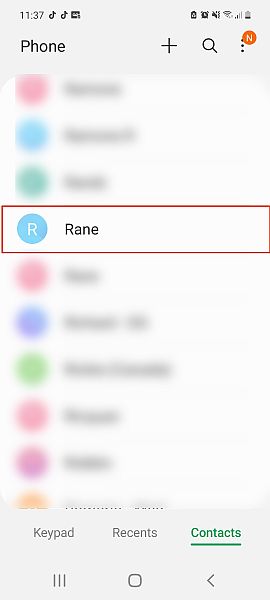
- utána, érintse meg a Szerkesztés lehetőséget a képernyő jobb felső sarkában a névjegy szerkesztési lehetőségeinek megtekintéséhez.

- Ezután görgessen lefelé, amíg meg nem lásd a „Kapcsolat törlése” feliratot pirossal. Érintse meg a névjegy eltávolításához.

- Ezután megjelenik egy megerősítési kérés. A folyamat befejezéséhez érintse meg ismét a Névjegy törlése gombot és teljesen távolítsa el a névjegyet a névjegyzékből. Így törölheti a névjegyeket az iPhone-járól.

Itt van egy videó, amely bemutatja hogyan lehet törölni egy iPhone névjegyet:
GYIK
Törölheti az összes névjegyet az iPhone-on egyszerre?
Az összes névjegyet egyszerre törölheti iPhone-ján. Ezt azonban nem teheti meg iPhone-ján. Nak nek törölje egyszerre az összes névjegyét, akkor az iCloudot kell használnia PC-n vagy Mac számítógépen.
Az összes iPhone-névjegy törlése – Csomagolás
Mit gondoltál erről a cikkről?
Noha az iPhone nem teszi lehetővé több névjegy közvetlen törlését, mint például az Android, vannak egyszerű megoldások a probléma megoldására. Használhatja az iCloudot PC-n vagy Mac-en több névjegy törléséhez az iPhone készüléken.
Ha mindent a telefonján szeretne elvégezni, a Beállítások alkalmazáson keresztül eltávolíthatja az e-mail-névjegyeket, például az iCloud- vagy a Gmail-névjegyeket. vagy kezelheti iPhone névjegyeit az App Store Csoportok használatával.
Ha véletlenül törölt névjegyeket az iPhone készülékről, vagy valamilyen hiba miatt elvesztek, könnyedén visszaállíthatja őket a legjobb iPhone adat-visszaszerző szoftver. Néhány ilyen alkalmazás a következőket tartalmazza:
Ez a két legjobb adat-helyreállító szoftver az iOS eszközökhöz. Megengedik neked visszaszerezze az elveszett kapcsolatokat, valamint képeket, videókat, jegyzetek és egyebek.
Nem csak iOS-eszközökön működnek. Ha Android-eszköze van, akkor elolvashatja a mi Phonerescure for Android felülvizsgálat hátha azt kínálja, amire szüksége van.
Itt van a mi részletességünk is Az EaseUS adat-helyreállítási áttekintése, amely mind az Android, mind az iOS modellekre vonatkozik. Bár az elveszett adatok szívfájdalmat és problémákat okozhatnak, rengeteg alkalmazás létezik, amelyek lehetővé teszik azok helyreállítását.
Így az egyetlen törölt adat az Ön adatai szándékosan törölték, például a névjegyeit.
Ha bármilyen kérdése van, feltétlenül tegye fel őket a megjegyzésekben. Ne felejtsd el ossza meg ezt a cikket barátaival, családjával és követőivel.
Legfrissebb cikkek